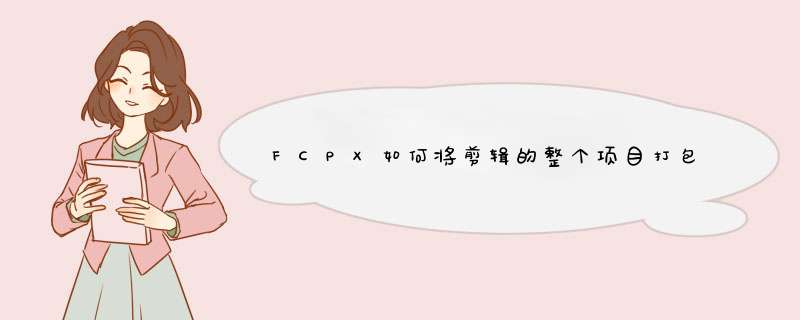
1.首先,打开Final Cut Pro X的项目文件。
2.然后,单击工具栏中的“文件”。
3.接着,单击“共享”选项,选择格式,并建议为Apple设备选择720P,然后根据需要选择分辨率。
4.然后,单击“下一步”选项。
5.编辑文件名和位置,然后选择保存。
6.等待5到25分钟(取决于文件大小,是短视频还是长视频。)等待在提示栏中显示“导出完成”,就可以查看导出的视频文件。
对于Final Cut Pro X10.1以前的版本,工程文件保存路径为“影片/Final Cut Projects”。
对于Final Cut Pro X10.1之后的版本,工程文件保存在资源库里。
扩展资料:
Final Cut Pro X功能详解:
1、Clip Connections
有了片段相连功能,你可将 B 卷、音效和音乐等剪辑片段轻松安放在 Timeline 中,这样,它们就能随着你的修改而一起移动,即便在最复杂的项目中也是如此。当你将一个二级元素拖拽到 Timeline 时,Final Cut Pro 即会自动创建一个 Clip Connections。
无论你在进行快速组合还是精确修整,一想到 Clip Connections 功能可将一切稳妥地归整在一起,剪辑起来自然信心十足。
在工作中重新组织故事情节尤为简单,因为只需一步 *** 作便可移动项目的某个部分。清晰的视觉联系可让你将项目轻松地移交给另一位剪辑师,或留待日后继续剪辑。
2、Compound Clips
有了 Compound Clips 功能,你可将一组复杂的元素归整起来,并折叠为单一的剪辑片段。这能使 Timeline 摆脱凌乱,并创建剪辑片段的简化版本,便于移动或复制。
你还可将一条混合片段重复用于其他的项目:例如,将它用于包含分层效果音的独特音效设计,通过使用 Compound Clip,点击一下就可为多个镜头添加同一效果。你还可随时进入或展开一个 Compound Clip,对各项元素进行单独修改。
3、Precision Editor
Magnetic Timeline 改进了波纹、滚动、滑过、滑动剪辑等传统的修整方式。如果你须要进行更多 *** 控,双击剪辑接缝打开 Precision Editor,然后直接在 Timeline 内进行修整。
Precision Editor 可为你展开编辑点两侧的画面,使剪辑片段中采用和未采用的部分都一览无遗。然后,点击一下即可快速浏览整个剪辑片段,并调整剪辑点。
4、Auditions
你可将多个备选镜头收集到 Timeline 的同一位置,并按其前后关系进行快速循环浏览。你可尽情测试不同的 B 卷镜头、同一段台词的各种演绎方法、同一镜头的各种色彩分级方式,或不同的特效。
还可使用 Auditions 为你的项目制作多个版本,以应对不同的交付任务和活动场合。 Audition 的创建方法也很简单,只要将任何长度的镜头画面拖拽到 Timeline 的同一位置,再选择“添加到 Audition” 就行了。 在你尝试播放不同的镜头时,Magnetic Timeline 还能让一切保持同步。
5、内容自动分析
在你剪辑的过程中,Final Cut Pro 会在后台对原始素材进行分析,从而大幅提升素材文件的准备速度。内容自动分析功能会根据剪辑师的工作偏好来扫描脚本素材并创建原数据:有范围依据的媒体属性标签、摄像机数据、镜头类型,以及镜头画面是否包含一个、两个或多个人物。
你可使用这些标签来分类、过滤和搜索你的剪辑片段。你可在导入时进行自动分析的设置,也可稍后进行。内容自动分析功能还能提前执行处理器密集型分析,以便实现图像稳定、纠正滚动快门失真、色彩平衡与典型音频问题修复等功能。这样,你在剪辑时就能实时运用这些功能了。
参考资料来源:百度百科-final cut pro x
欢迎分享,转载请注明来源:内存溢出

 微信扫一扫
微信扫一扫
 支付宝扫一扫
支付宝扫一扫
评论列表(0条)